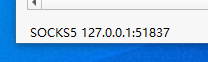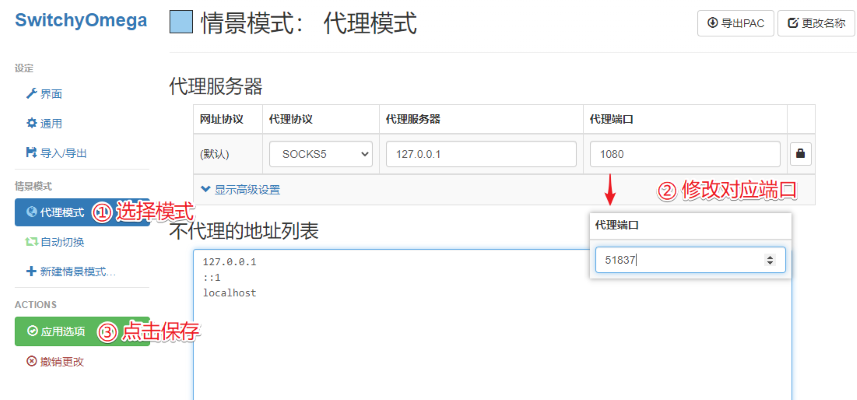该项目已停止维护,因此不建议使用
1.下载Trojan-Qt5 for Windows客户端并安装
本地下载 去网盘下载 去 GitHub下载 (遇无法下载或下载速度慢,请使用代理)
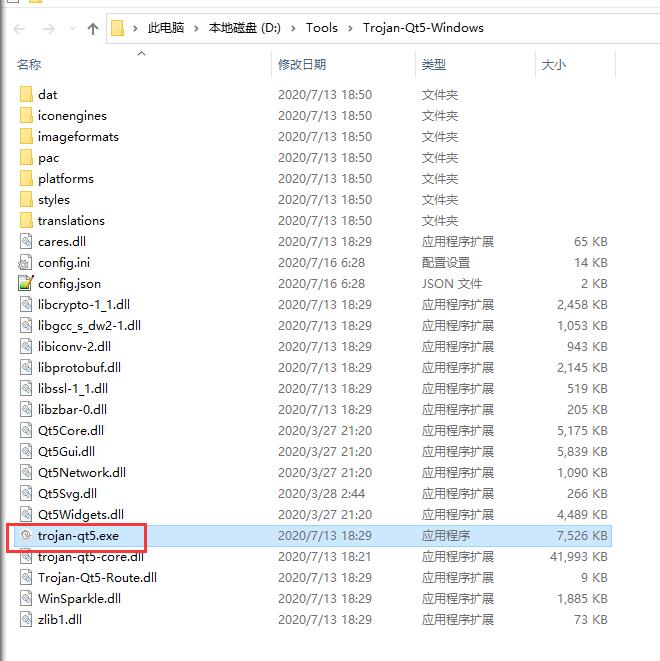
下载Trojan-Qt5 for Windows客户端后解压到任意磁盘,然后双击运行trojan-qt5.exe
2.订阅节点
在 用户中心 复制Trojan订阅链接
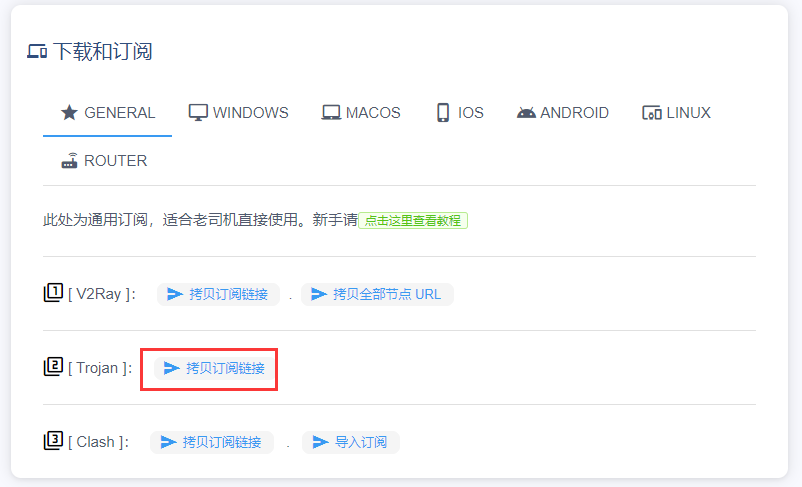
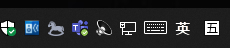
在系统托盘找到软件图标,在图标右键弹出菜单
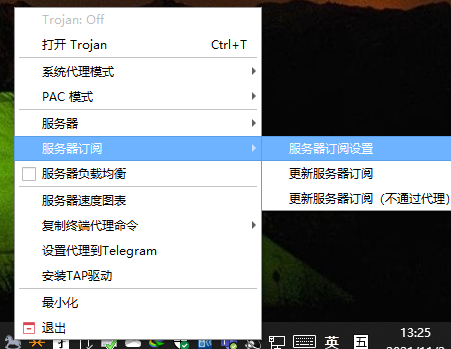
在弹出的菜单依次选择 服务器订阅 – 服务器订阅设置 。
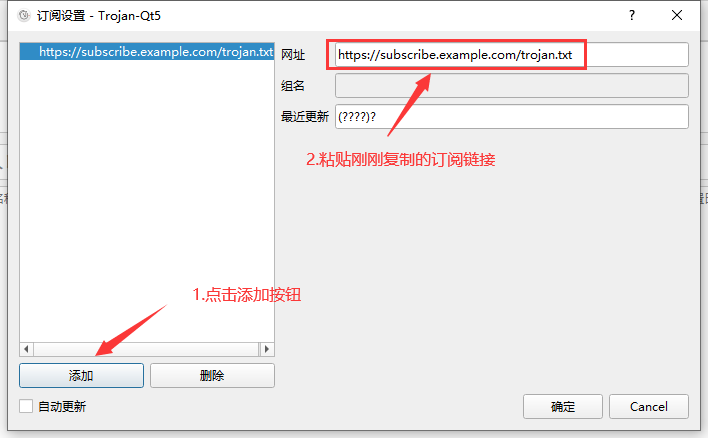
按图示粘贴订阅链接并点击 确定
(软件支持V2ray和Trojan订阅链接,教程只演示Trojan订阅链接)
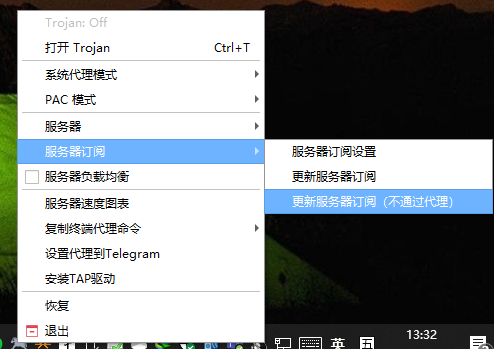
再次在系统托盘图标右键
在弹出的菜单依次选择 服务器订阅 – 更新服务器订阅(不通过代理) 。
3.选择节点并连接
更新订阅后,在软件主界面便会出现所有节点,选择节点后点击 连接 即可。
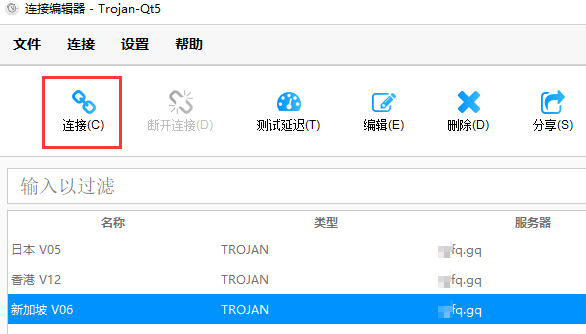
然后选择一条节点,点击连接即可。
4.注意事项
如果您没有断开连接的情况下直接关闭客户端/关机
上述行为可能导致Windows会持续连接空代理地址以至于您无法正常浏览网页
由于Qt5客户端的原理是直接调用系统内置的socks5代理来进行加速,所以您若使用全局模式进行连接节点,请在关闭软件或关闭计算器前务必先断开节点的连接。
(PAC模式不受影响,所以我们也推荐优先使用PAC模式)
如果您不慎操作失误,解决方法也很简单,根据下方教程进入Windows代理设置后,把代理设置都关闭即可。
5.代理Telegram
确定节点连接正常后,将 Telegram 程序开启,然后在Trojan客户端内选择 [设置代理到Telegram] 即可。
6.模式介绍
- 直连模式:所有网络不经过代理,相当于不开代理,但可在需要开代理的软件中手动设置使用。
- PAC模式:英文Proxy auto-config的缩写,系统代理根据 PAC 文件内规则自动处理代理连接。
- 全局模式:所有连接全部经过代理。
- 增强模式:PAC模式的增强版。
在系统通知区域 Trojan 客户端图标上右键打开菜单可以设置系统代理的模式,推荐选择PAC模式。
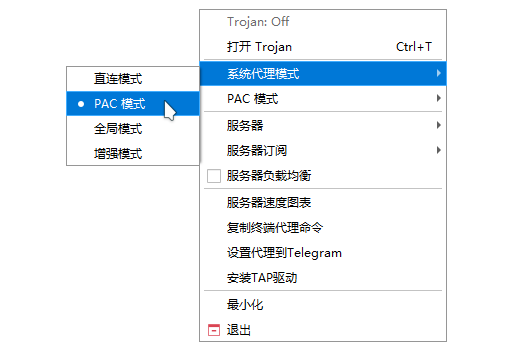
Q&A常见问题
连接节点成功后,无法正常连接谷歌,youtube等学习网站。
这个情况一般都是浏览器或者浏览器的插件问题,推荐使用chrome浏览器,并且关闭chrome内的代理类相关插件。
配合浏览器扩展使用
如果不使用客户端的系统代理,可以参考下面教程通过安装浏览器扩展使用(支持 Chrome / Firefox / 新版 Edge 浏览器)
设置方法请参考:Chrome / Edge / Firefox 安装 Proxy SwitchyOmega 扩展使用
如果使用的客户端是 1.1.0 以上版本,请继续查看下面内容:
由于扩展中提供的本地 Socks5 端口为 1080,需要修改为 Trojan-QT5 1.1.0 以上版本中对应的 51837 ,其他内容不需要修改:
客户端连接时可以在左下角确认所监听的 Socks5 端口。